如何打开台式电脑无线网络 台式电脑连接wifi的步骤
更新时间:2024-03-25 12:56:35作者:xiaoliu
在如今信息高速发展的时代,无线网络已经成为我们日常生活中不可或缺的一部分,对于一些习惯使用台式电脑的用户来说,可能不太熟悉如何打开台式电脑的无线网络。幸运的是连接台式电脑到WiFi网络并不是一件难事,只需简单的几个步骤,就能享受到无线网络的便利。接下来我们将一起来探讨一下如何打开台式电脑的无线网络,并了解一些连接WiFi的步骤。
操作方法:
1.无线网卡有两种,
一种是免驱动。插入台式电脑USB接口就可使用。
一种是需要安装驱动的,网卡附带一个光盘。如果台式电脑没有光驱,需要借用笔记本把光驱里面的驱动安装文件拷贝到台式电脑上,安装网卡驱动即可使用。

2.无线网卡就绪后,桌面右下角会有一个无线网络的小图标。
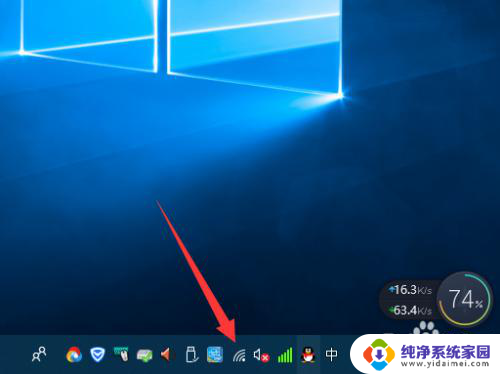
3.点开无线网络图标,就能看到附近的wifi网路。找到自己家,或者知道wifi密码的网络。选中自动连接,然后点击“连接”按钮。
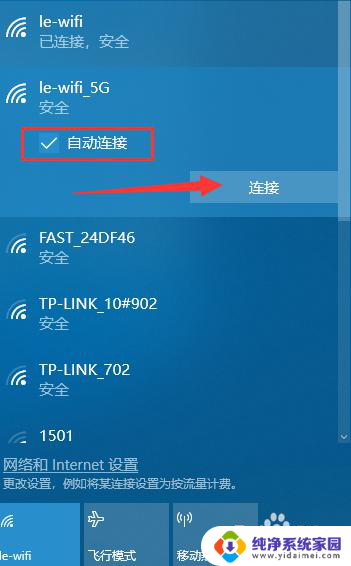
4.然后,输入wifi密码,点击“下一步”。
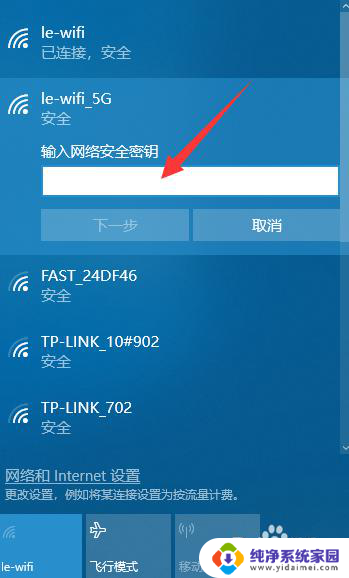
5.连接成功之后,无线网列表上面就会提示“已连接,安全”的提示。则代表可以上无线网了。
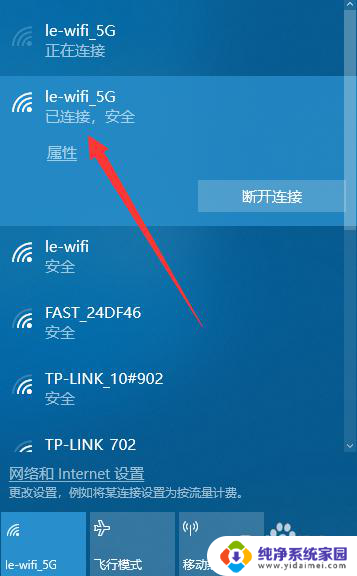
6.如连接成功之后,网络不可使用。可以尝试重启路由器,或重启网络,重新连接即可。
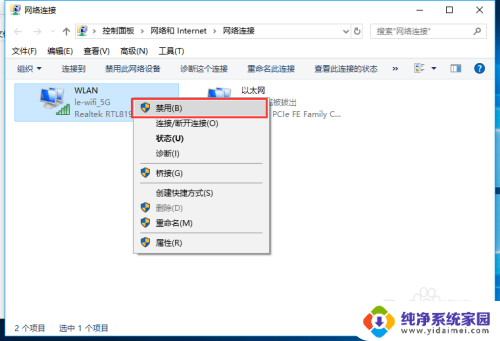
以上就是如何打开台式电脑无线网络的全部内容,有出现这种现象的用户可以尝试按照以上方法解决,希望这些方法能对大家有所帮助。
如何打开台式电脑无线网络 台式电脑连接wifi的步骤相关教程
- 台式电脑打开无线网络连接 台式电脑如何连接无线网络
- 台式电脑能直接连无线网吗 台式电脑如何连接无线wifi网络
- 电脑台式机怎么连接网络 台式电脑无线网连接步骤
- 台式电脑怎么无线网络连接 台式机如何连接无线网络
- 台式电脑网络如何连接 台式电脑连接宽带网络的步骤
- 台式电脑无线网卡不能连接 台式电脑如何连接无线网络
- 电脑台式机怎么连接网络 台式电脑连接宽带网络的步骤
- 台式机如何设置网络连接 台式电脑连接宽带网络步骤
- 手机与台式电脑连接方法 台式电脑如何连接无线网络
- 台式电脑无无线网卡如何连接wifi 台式电脑没有无线网卡怎样联接无线网络
- 笔记本开机按f1才能开机 电脑每次启动都要按F1怎么解决
- 电脑打印机怎么设置默认打印机 怎么在电脑上设置默认打印机
- windows取消pin登录 如何关闭Windows 10开机PIN码
- 刚刚删除的应用怎么恢复 安卓手机卸载应用后怎么恢复
- word用户名怎么改 Word用户名怎么改
- 电脑宽带错误651是怎么回事 宽带连接出现651错误怎么办